当您在家中享受电视节目时,如果遇到机顶盒无线网络开启失败的状况,那么无论节目的精彩程度如何,都无法继续观看。这种状况不仅令人沮丧,而且可能由多种原因引...
2025-04-16 12 解决方法
电脑作为我们工作和娱乐的得力助手,在使用过程中偶尔会遇到令人头疼的黑屏问题。系统突然失去响应,屏幕上一片漆黑,这不仅影响我们的工作效率,同时也可能暗示着某些硬件或软件问题。本文将详细介绍电脑突然黑屏的多个解决方法,并且提供一些预防措施,帮助用户快速诊断并解决这一常见问题。
在处理黑屏问题之前,我们首先需要确认是电脑内部问题还是外部显示器的问题。可以尝试调整屏幕亮度或对比度,检查连接线是否松动,甚至试着更换另一台显示器进行测试。如果其他显示器运行正常,那么问题可能出在原电脑的显示系统。

电脑内部硬件连接松动是导致黑屏的常见原因之一。请按照以下步骤进行检查:
1.关闭电脑并断电:确保电脑完全关闭并拔掉电源线后,打开机箱查看硬件连接。
2.硬件接触检查:重新插拔内存条、显卡(如果使用独立显卡)以及各个电源线,确保它们都已经牢固地安装在主板上。
3.清理灰尘和污垢:使用压缩空气轻轻清理主板和扩展插槽中的灰尘,以避免因为灰尘导致的短路问题。
完成以上步骤后重新启动电脑,看是否能够正常开启。

如果硬件没有问题,那么可能需要从软件层面排查问题:
1.安全模式启动:尝试在安全模式下启动电脑,观察是否黑屏。如果在安全模式下正常,则可能是驱动程序或系统文件损坏。
2.系统修复或恢复:如果能进入系统,可尝试系统修复或还原到先前的还原点。如果不能进入系统,可以使用系统安装盘或U盘进入修复模式。
3.病毒扫描:使用杀毒软件进行全面扫描,因为某些病毒或恶意软件可能会导致系统黑屏。

如检查硬件和软件后问题仍未解决,那么可能是电源供应不足或电源单元出现问题。解决方法包括:
1.电源测试:使用万用表来测试电源单元输出是否正常。
2.更换电源:如果测试结果不理想,尝试更换电源单元。
电脑的冷却系统如果失效,也有可能因为过热而导致黑屏:
1.清理风扇和散热片:电脑长时间运行后,风扇和散热片上可能会堆积很多灰尘,影响散热效果。
2.监控温度:使用硬件监控软件监测CPU和GPU的温度,确保它们没有超过正常工作范围。
为避免未来电脑发生黑屏,建议用户做好以下日常保养工作:
定期清理电脑硬件中的灰尘。
使用稳定的电源插座,并远离潮湿环境。
不要进行过于繁重的电脑任务,避免电脑长时间满负荷运行。
正确关闭电脑,不要直接切断电源。
电脑黑屏虽然令人措手不及,但多数情况下通过上述方法可以找到问题的根源并解决。在日常使用过程中,遵循正确的使用和保养习惯,能够有效降低电脑黑屏的风险。
通过以上介绍,我们希望用户在遇到电脑突然黑屏时能够冷静地按照步骤检查问题所在,并采取适当的修复措施。这样不仅可以提升解决问题的效率,也能够加深对电脑维护的理解。
标签: 解决方法
版权声明:本文内容由互联网用户自发贡献,该文观点仅代表作者本人。本站仅提供信息存储空间服务,不拥有所有权,不承担相关法律责任。如发现本站有涉嫌抄袭侵权/违法违规的内容, 请发送邮件至 3561739510@qq.com 举报,一经查实,本站将立刻删除。
相关文章

当您在家中享受电视节目时,如果遇到机顶盒无线网络开启失败的状况,那么无论节目的精彩程度如何,都无法继续观看。这种状况不仅令人沮丧,而且可能由多种原因引...
2025-04-16 12 解决方法

随着智能手机摄影功能的不断增强,广角镜头已经成为现代手机的标配。然而,在享受广角所带来的宽广视野时,拍摄时遇到对焦模糊的问题经常会困扰着用户。本文全面...
2025-04-11 22 解决方法

投影仪已成为现代家庭和商务场合中不可或缺的设备之一。投影仪架子作为投影仪的重要配件,不仅可以保持投影仪的稳定性,还能提升投影效果,并且使得投影仪的摆放...
2025-04-08 16 解决方法

您是否正面对着一个尴尬的困境:漫步者耳机连接到电脑后没有任何声音发出?这种问题不仅令人沮丧,更是对工作和娱乐的严重干扰。别担心,本文将提供一系列简洁明...
2025-04-05 17 解决方法

IBM电脑笔记本黑屏是一种常见的电脑故障现象,它可能会由多种原因导致,涉及硬件或软件问题。本文将全面介绍IBM电脑笔记本黑屏的多种解决方法,旨在帮助用...
2025-04-05 19 解决方法
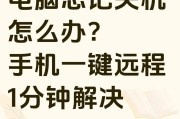
你是否也遇到过这样一个令人头疼的问题:手机和电脑若距离过近,手机就会自动关机?这不仅影响了日常使用,还可能对电子设备造成损害。究竟该如何解决这一问题呢...
2025-04-04 18 解决方法